Wielu zapalonych użytkowników konsol PlayStation 4 na całym świecie doświadcza trudności z połączeniem kontrolera z ich urządzeniem. Przyczyn tego problemu może być wiele, zarówno po stronie konsoli, jak i samego kontrolera. Jeśli trafiłeś na ten artykuł, prawdopodobnie sam zmagasz się z kłopotami z połączeniem. Nie martw się, w tym tekście znajdziesz sprawdzone rozwiązania, które pomogą ci rozwiązać problem. Przedstawimy ci funkcjonalne metody naprawy, opatrzone dokładnymi instrukcjami i pomocnymi ilustracjami.
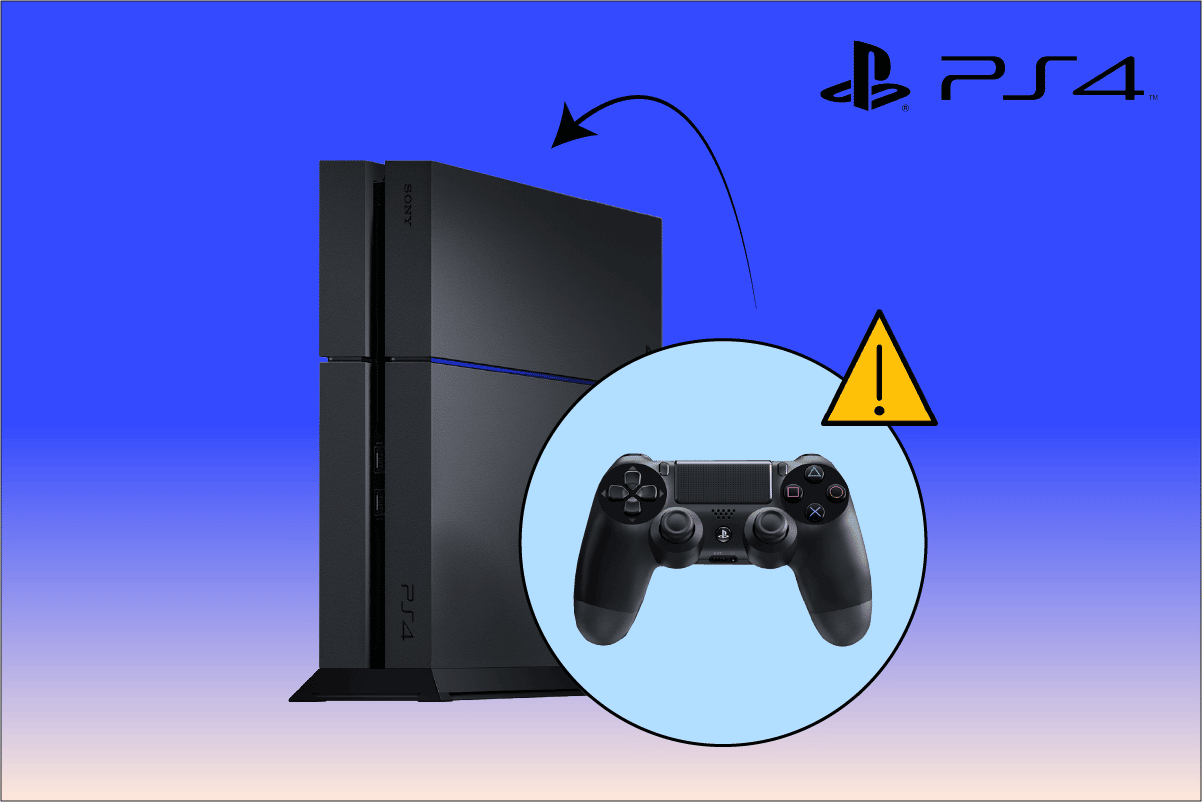
Sposoby na rozwiązanie problemu z połączeniem kontrolera PS4 z konsolą
Zanim przejdziemy do konkretnych rozwiązań, przyjrzyjmy się przyczynom, dla których kontroler PS4 może mieć problemy z połączeniem z konsolą:
- Całkowicie rozładowany akumulator kontrolera
- Błędna konfiguracja kontrolera
- Zakłócenia w połączeniu bezprzewodowym między kontrolerem a konsolą
- Uszkodzona bateria kontrolera
Teraz, gdy znamy potencjalne przyczyny, przejdźmy do metod, które pomogą rozwiązać problemy z połączeniem.
Metoda 1: Restart konsoli PS4
Jest to podstawowy krok, który każdy użytkownik PS4 powinien wykonać na początku. Zanim przejdziesz do bardziej skomplikowanych działań, spróbuj zresetować konsolę. Aby to zrobić poprawnie, wykonaj poniższe kroki.
1. Przytrzymaj przycisk zasilania na konsoli PS4 przez 5-7 sekund, aż do jej całkowitego wyłączenia.
Uwaga: Powinieneś usłyszeć dwa sygnały dźwiękowe, potwierdzające wyłączenie konsoli.
2. Odłącz przewód zasilający od gniazdka elektrycznego.

3. Odczekaj 2-3 minuty, a następnie ponownie włącz konsolę. Sprawdź, czy problem z połączeniem kontrolera został rozwiązany.
Metoda 2: Naładowanie kontrolera PS4
Niski poziom naładowania baterii lub jej całkowite rozładowanie może uniemożliwić połączenie kontrolera z konsolą. Naładuj kontroler przez około 2 godziny, a następnie spróbuj ponownie go podłączyć.
Uwaga: Jeśli napotykasz problemy z ładowaniem, rozważ wymianę baterii kontrolera i sprawdź, czy problem nadal występuje.

Metoda 3: Wyłącz i podłącz kontroler za pomocą kabla USB
W przypadku problemów z połączeniem bezprzewodowym, spróbuj połączyć kontroler z konsolą za pomocą kabla USB. Wcześniej warto jednak wyłączyć konsolę w sposób wymuszony, aby usunąć ewentualne uszkodzone dane. Poniżej znajdziesz dokładne instrukcje.
1. Najpierw wyłącz konsolę PS4, wymuszając przejście w tryb uśpienia.
2. Po zgaśnięciu świateł konsoli, odłącz ją od źródła zasilania.
3. Przytrzymaj przycisk zasilania PS4 przez 30-40 sekund.

4. Następnie włącz PS4.
5. Na koniec podłącz kontroler PS4 do konsoli za pomocą kabla micro-USB.
Metoda 4: Konfiguracja ustawień kontrolera PS4 w Steam
Ta metoda jest szczególnie przydatna, gdy próbujesz połączyć kontroler PS4 z platformą Steam na komputerze. Jeśli masz problemy z połączeniem kontrolera w aplikacji Steam, wykonaj poniższe kroki.
1. Połącz kontroler PS4 z komputerem za pomocą Bluetooth.
2. Następnie użyj kombinacji klawiszy Windows + R, aby otworzyć okno Uruchom.
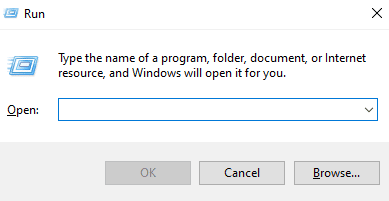
3. Wpisz komendę joy.cpl w odpowiednim polu i naciśnij klawisz Enter.
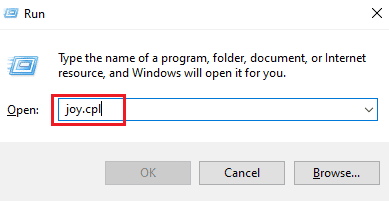
4. Upewnij się, że status podłączonych kontrolerów jest oznaczony jako „OK”.
5. Otwórz aplikację Steam na swoim komputerze, a następnie kliknij w Steam > Ustawienia.
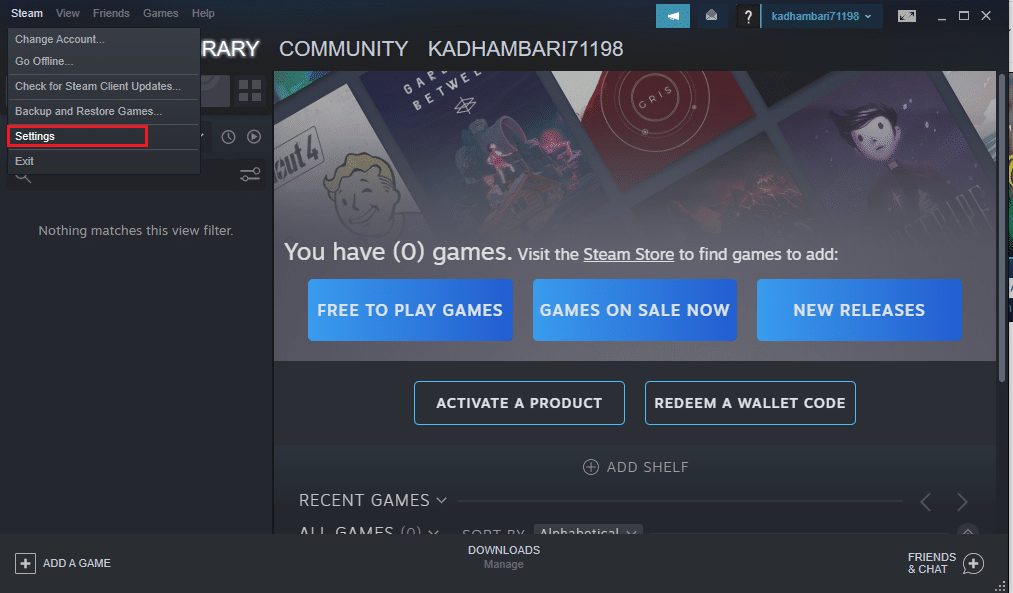
6. W zakładce Kontroler, wybierz OGÓLNE USTAWIENIA KONTROLERA.
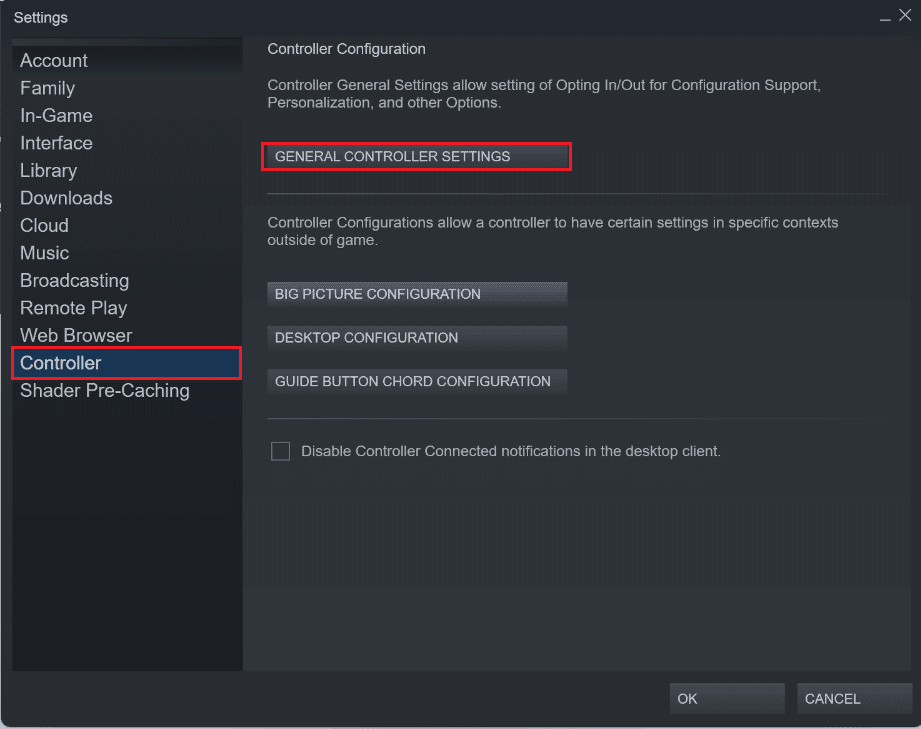
7. Odznacz wszystkie opcje, z wyjątkiem „Obsługi konfiguracji gamepada” i kliknij Wstecz.
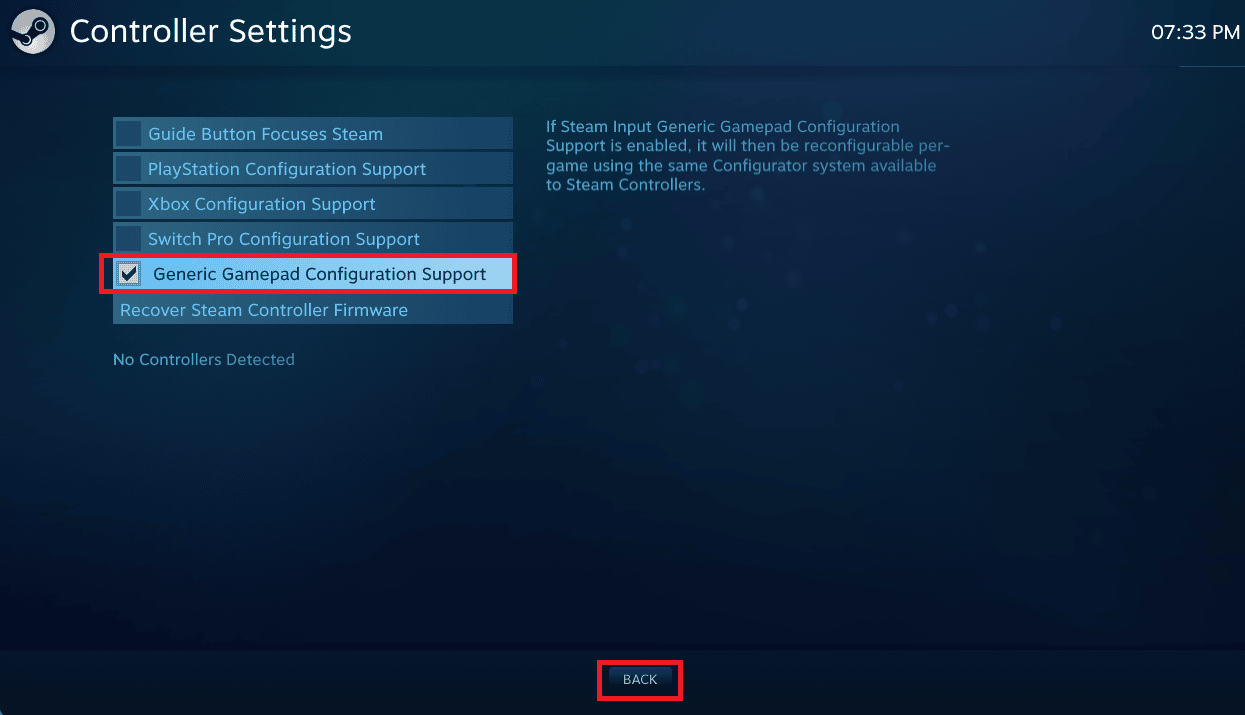
8. W menu głównym Steam, kliknij Steam > Wyjdź.
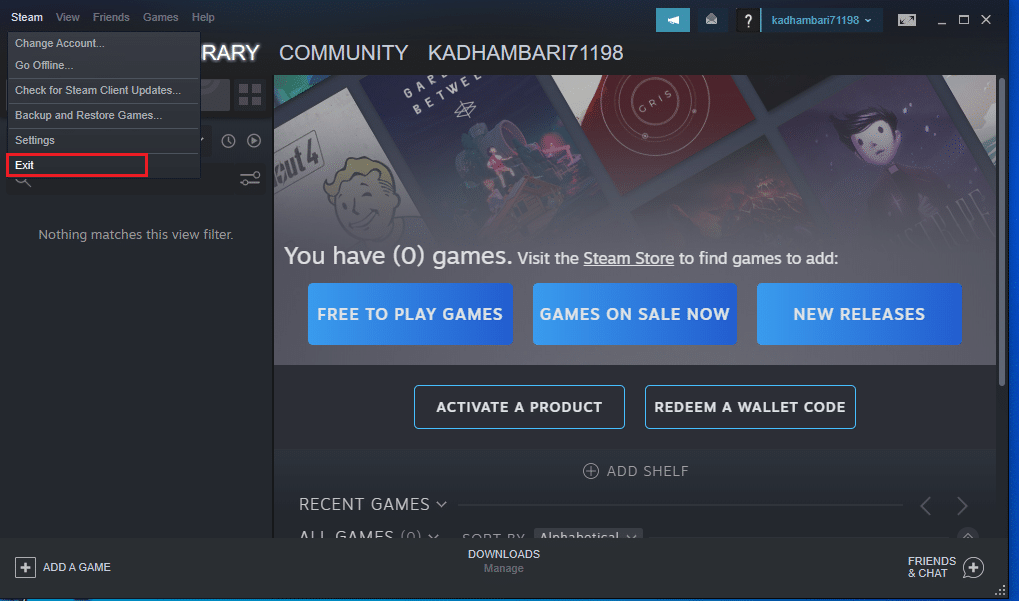
Metoda 5: Reset kontrolera PS4
Jeżeli powyższe metody nie przyniosły rozwiązania problemu z konsolą PS4, możesz spróbować zresetować kontroler. Oto szczegółowe instrukcje:
Uwaga: Do naciśnięcia przycisku reset na kontrolerze PS4 użyj szpilki.
1. Naciśnij i przytrzymaj przycisk Reset z tyłu kontrolera przez 4-5 sekund, upewniając się, że zacznie migać białe światło.

2. Po zresetowaniu kontrolera, całkowicie wyłącz konsolę PS4, zgodnie z instrukcją z metody 3.
3. Odczekaj kilka minut, a następnie spróbuj ponownie podłączyć kontroler PS4 do konsoli.
4. Uruchom ponownie konsolę PS4, aby sprawdzić, czy problem z połączeniem został rozwiązany.
***
Mamy nadzieję, że ten artykuł pomógł ci rozwiązać problem z połączeniem kontrolera PS4 z konsolą. W razie pytań lub sugestii, zapraszamy do skorzystania z sekcji komentarzy. Daj nam znać, o jakich tematach chciałbyś przeczytać w przyszłych artykułach.
newsblog.pl
Maciej – redaktor, pasjonat technologii i samozwańczy pogromca błędów w systemie Windows. Zna Linuxa lepiej niż własną lodówkę, a kawa to jego główne źródło zasilania. Pisze, testuje, naprawia – i czasem nawet wyłącza i włącza ponownie. W wolnych chwilach udaje, że odpoczywa, ale i tak kończy z laptopem na kolanach.